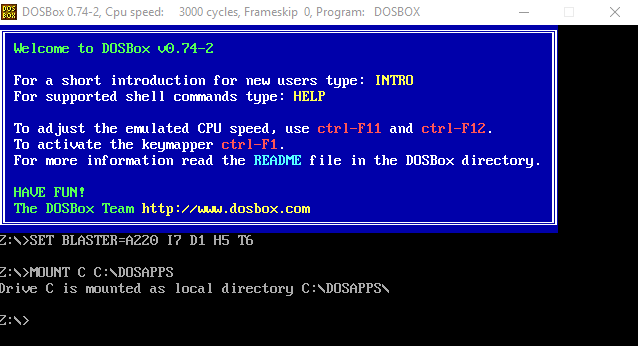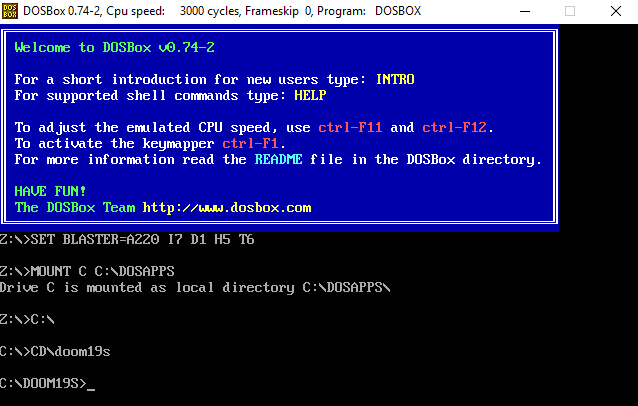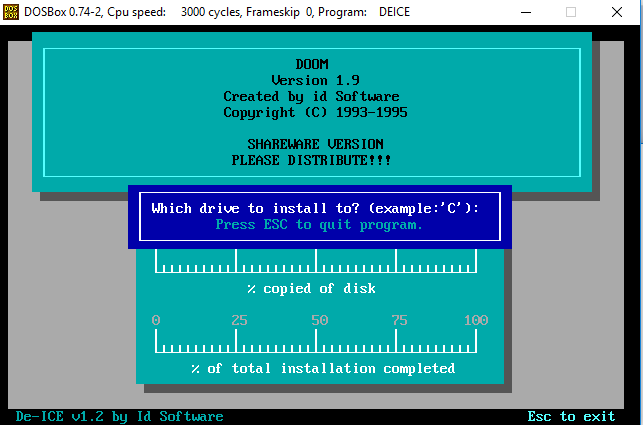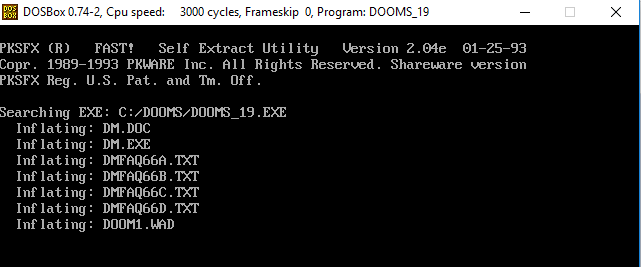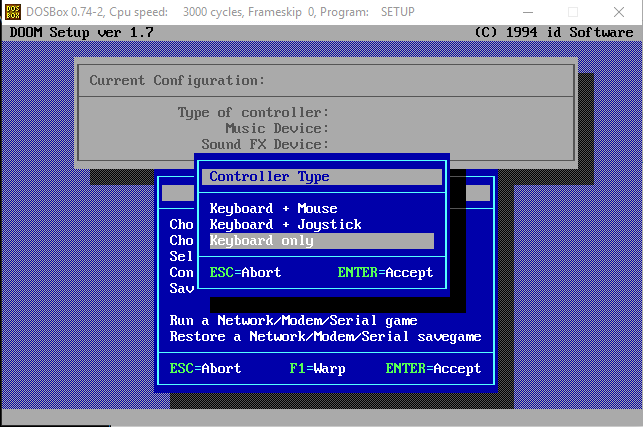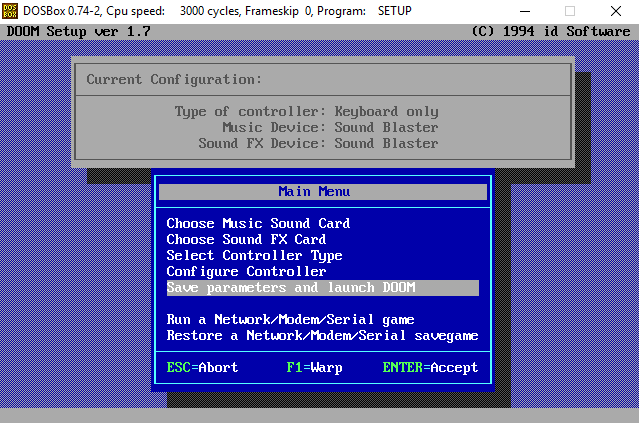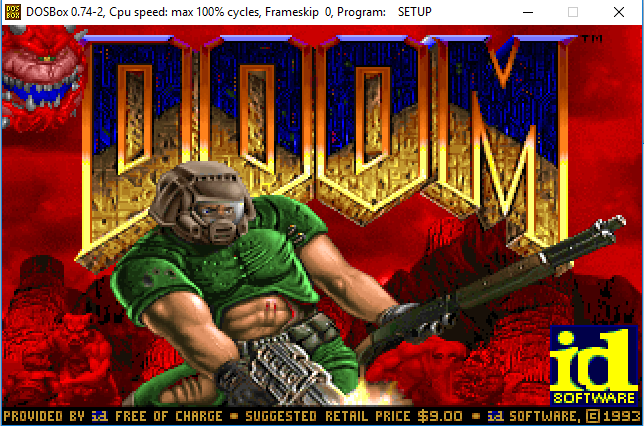¿Sabía que su nueva CPU de computadora 2018 todavía tiene los mismos aspectos fundamentales que la primera CPU Intel 8086 lanzada en 1978? Eso significa, en teoría, que el software escrito para ejecutarse en ese procesador de 1978 debería ejecutarse sin problemas reales en una CPU moderna. Estos chips son parte de la familia de procesadores "X86 ”.
Entonces, eso también debería significar que los videojuegos escritos para DOS en los años 80 y Los 90 se ejecutarán en las computadoras de hoy, ¿verdad? Si bien sería técnicamentecorrecto decirlo, es más complicado que eso.
En primer lugar, a pesar de tener el mismo conjunto básico de instrucciones, CPU modernas y las de treinta de Hace cuarenta años son realmente radicalmente diferentes. Tienen arquitecturas diferentes y son mucho, mucho, muchomás rápidos que algo como una CPU 80386.
Además de esto, los sistemas operativos también han recorrido un largo camino. Incluso algunos juegos que se desarrollaron para Windows 7 (que comparte esencialmente el mismo núcleo que Windows 10) pueden tener errores de compatibilidad innovadores que requieren parches o modos especiales de compatibilidad antes de que funcionen.
Si fuera a pruebe un juego clásico de DOS en su computadora moderna, lo más probable es que no funcione en absoluto. Es una pena, porque hay una gran biblioteca de juegos clásicos que abarcan la historia de la computadora personal. Entonces, ¿qué debe hacer un fanático de los juegos retro?
Ingrese a DOSBox
DOSBox es un software gratuito que emula con precisión el entorno original de IBM PC DOS. No solo eso, también emula algunos de los hardware más populares de esa época, como la tarjeta de sonido Creative Sound Blaster. Lo que significa que puede usarlo para jugar juegos clásicos de DOS perfectamente, como si los estuviera ejecutando en una PC desde hace cuatro décadas.
Tampoco está limitado a Windows, también hay versiones de software para MacOS y Linux! Lo único que debes manejar es tener en tus manos los juegos. Lo que en realidad puede ser un poco complicado.
Dónde encontrar juegos
Para este artículo usamos la versión Shareware del clásico tirador DOOM. Para obtener su propia copia, simplemente Google "DOOM Shareware", hay muchos sitios que aún alojan el software. Esto es perfectamente legal, ya que los juegos shareware son esencialmente demostraciones de juegos extendidos y no violaría los términos de la licencia.
Sin embargo, los juegos minoristas completos de la era DOS siguen siendo propiedad de sus editores. Si descarga una copia sin pagarla, estaría cometiendo piratería.
Si aún posee los juegos originales de DOS en CD o disquete, entonces debería estar bien usando DOSBox para ejecutar el juego (o una copia de seguridad de eso). Es una excelente manera de acceder a su antigua colección de juegos nuevamente.
Gracias a sitios como Buenos viejos juegos , incluso puede comprar legalmente muchos juegos clásicos de DOS. GOG, en particular, en realidad usa una copia preconfigurada de DOSBox para que todo funcione. Si compras un juego de DOS de GOG, no tienes que configurar DOSBox manualmente. A menos que desee modificar la configuración, en cuyo caso esta guía seguirá siendo útil.
Finalmente, hay abandonware, estos juegos caen en un área gris legal. Las compañías que poseen los derechos de estos juegos ya no existen. Nadie defiende activamente sus derechos de autor en estos juegos. Lo más probable es que nunca se vuelvan a ofrecer a la venta. Puede encontrar estos juegos en sitios abandonware, pero tenga en cuenta que no es estrictamente legal.
Configuración de su juego con DOSBox
Antes de poder usar DOSBox, debe instalarlo. Simplemente dirígete a la página Descargas de DOSBox y toma la versión correcta del juego para tu computadora. Estamos usando las versiones de Windows aquí, que viene con un asistente de instalación. Simplemente ejecútelo después de descargar e instalar la aplicación.
Antes de ejecutar DOSBox, cree una carpetaen su unidad para sus juegos de DOS. Esta carpeta actuará como un disco duro virtual en DOSBox y puede copiar todos sus juegos allí. Recomendamos crear esta carpeta en la raíz de su unidad para que sea más fácil acceder desde DOSBox.
En nuestra máquina con Windows 10, el instalador no creó un acceso directo, por lo que vaya al directorio de instalación y ejecute DOSBox.exe. Obviamente, puede crear su propio acceso directo desde allí para hacer que las sesiones futuras sean más convenientes. Una vez que haya iniciado el programa, la ventana de DOSBox debería abrirse así.
No son los parámetros "SET BLASTER". Estos son los números que alimentarás en cualquier juego que quiera usar una tarjeta Sound Blaster. Creamos una carpeta anteriormente en la raíz de nuestra unidad C llamada "DOSAPPS". Copiamos nuestros archivos shareware DOOM en esa carpeta, pero antes de que podamos ejecutarlos en DOSBox necesitamos "montar" esa carpeta como nuestro disco duro virtual.
Para hacerlo, escribimos "MOUNT" CC: \ DOSAPPS ”después de lo cual debería ver este mensaje de confirmación.
Ahora cambiaremos de la unidad Z a la unidad C en DOSBox escribiendo C:\
Este juego aún necesita ser instalado y los archivos de instalación están en una carpeta llamada "doom19s". Para cambiar a esa carpeta, escribimosCD\doom19s
Se llama al instalador Install.bat, así que simplemente escribimos Install.bat y presionamos enterdespués de lo cual se inicia el programa de instalación.
Ahora solo siga las instrucciones y deje que el programa instale el juego en su unidad virtual C.
Después de que la instalación haya finalizado, se le presentará con la utilidad de configuración de DOOM.
Elegiremos "solo teclado" como nuestro tipo de controlador y luego "Sound Blaster" como nuestra tarjeta de sonido. Si recuerda, DOSBox mostró usar la configuración predeterminada de Sound Blaster al inicio. Entonces elegimos el Puerto 220, IRQ 7 y DMA canal 1. La opción de mezcla de 3 canales predeterminada también funcionó bien para nosotros.
Una vez hecho todo eso, elegimos "Guardar parámetros" y lanzar DOOM ".
Si todo está bien, el juego debería iniciarse.
¡Oh sí! ¡Ahora estás listo para jugar!
Consejos adicionales
Para obtener una experiencia de pantalla completa, simplemente presiona ALT + ENTERpara alternar los modos de ventana . Puedes jugar el juego como de costumbre. La próxima vez que inicie el juego, puede simplemente navegar a la carpeta instalada después de montar su unidad C y ejecutar el juego directamente de la misma manera que comenzamos "Install.bat".
Algunos juegos de DOS no requiere instalación, solo puede copiar su carpeta completa en su carpeta de juegos de DOS y ejecutarlos.
Hay muchos ajustes que puede hacer en DOSBox para que se ejecute de la manera que desee. Consulte la carpeta de instalación de DOSBox para ver su excelente archivo de texto manual. Está lleno de consejos y trucos.
También puede escribir AYUDAen el propio DOSBox para obtener una actualización de esos buenos viejos comandos de DOS. Sin embargo, el atajo más importante que necesita saber en este momento es la alternancia del ciclo de la CPU.
Esto acelera o ralentiza la CPU virtual de DOSBox. Entonces, si un juego se ejecuta a la velocidad incorrecta, simplemente presiona CTRL + F11 o CTRL + F12para agregar o quitar velocidad.
Para salir de DOSBox, escribe EXITen el símbolo del sistema o simplemente cierre la ventana de la aplicación. Eso es todo lo que necesita saber para comenzar con algunos juegos clásicos de DOS. ¡No nos culpes si pasas toda la noche escuchando música de los 90 y tocando DOOM!